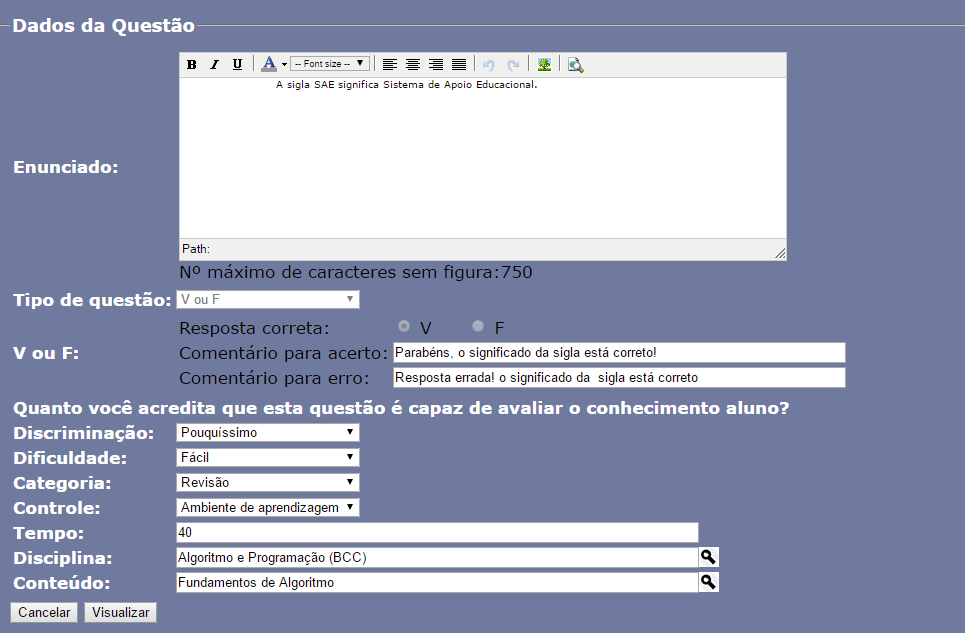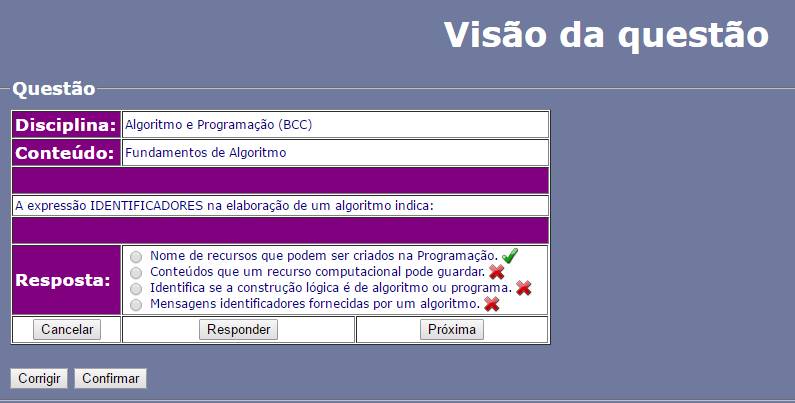Como editar uma questão no SAE?
-
Para editar uma questão é necessário estar logado no SAE. Caso não saiba,
clique aqui.
- Clique na esfera Questões na página inicial do SAE ou no menu superior da página.

-
No menu lateral esquerdo, acesse a opção "Questões".

-
Feito isso aparecerá abaixo da opção "Questões" as opções "Ver", "Responder" e "Análise". Clique em "Ver".
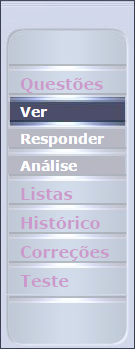
-
Teremos uma nova janela com os campos para pesquisa de questões. Preencha os campos para melhor filtrar a pesquisa. O preenchimento da DISCIPLINA é obrigatório. Depois de preenchido, clique em "Pesquisar".
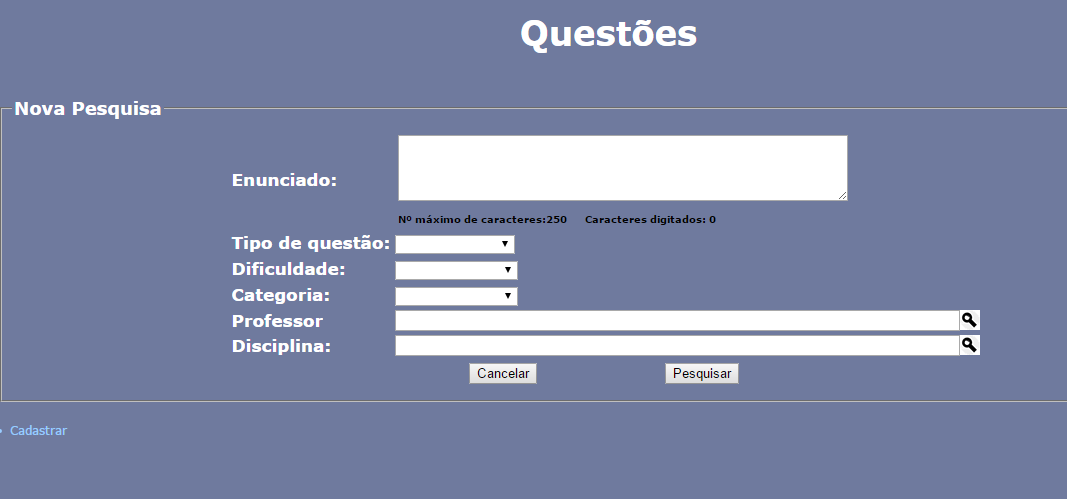
-
Na parte inferior da janela aparecerá um relatório com a lista de todas as questões que correspondem a sua pesquisa, onde é possível excluir, clicando no ícone
 , editar, clicando no ícone
, editar, clicando no ícone  , ou ver mais detalhes no ícone
, ou ver mais detalhes no ícone  .
.

-
Após clicar no ícone
 , será redirecionado para outra tela com os dados da questão, como abaixo. Nela, poderá alterar os campos que deseja, apenas os campos Tipo de Questão e Resposta Correta não podem ser alterados. Após as modificações, clique no botão "Visualizar" no canto inferior esquerdo da tela.
, será redirecionado para outra tela com os dados da questão, como abaixo. Nela, poderá alterar os campos que deseja, apenas os campos Tipo de Questão e Resposta Correta não podem ser alterados. Após as modificações, clique no botão "Visualizar" no canto inferior esquerdo da tela.
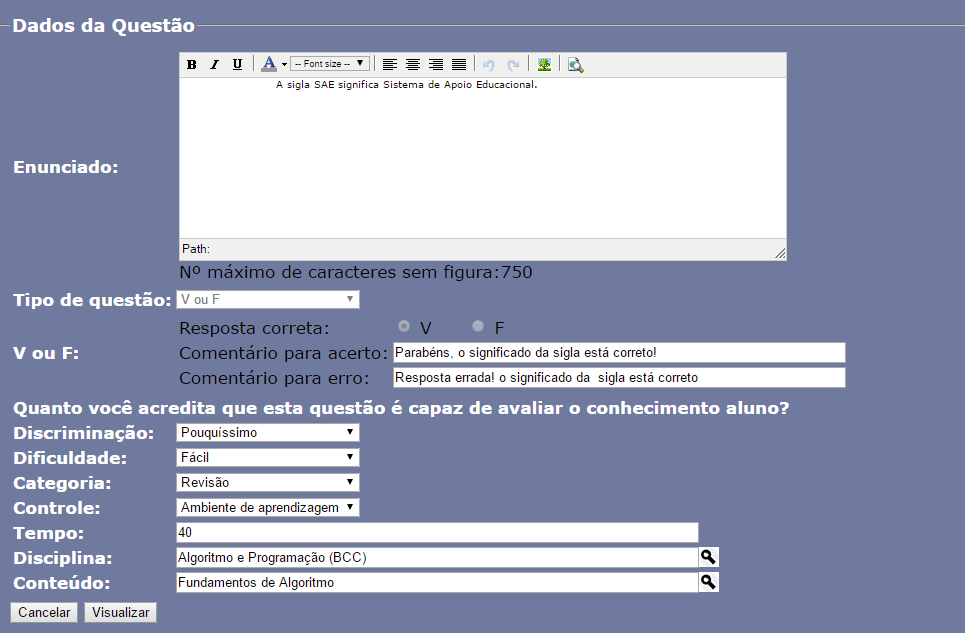
-
Após clicar em "Visualizar" aparecerá uma nova tela apresentando como o aluno visualizará aquela questão, já com as modificações realizadas. Caso queira confirmar essas modificações, clique em "Confirmar", caso contrário, clique em "Corrigir".
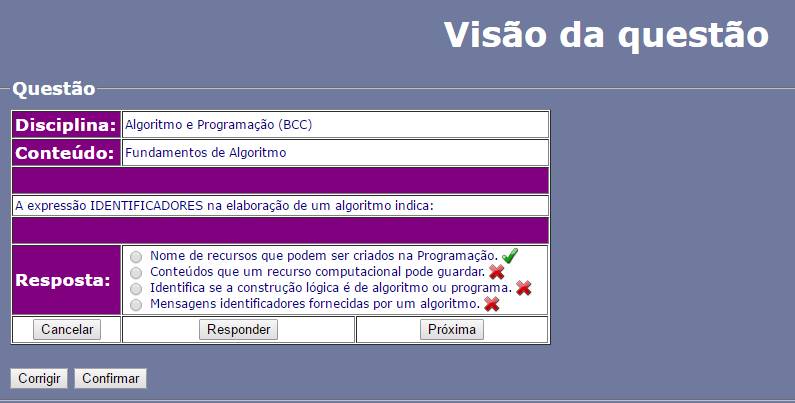
-
Após a confirmação, aparecerá a mensagem como no balão abaixo na parte superior da tela.



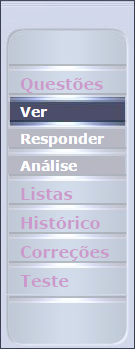
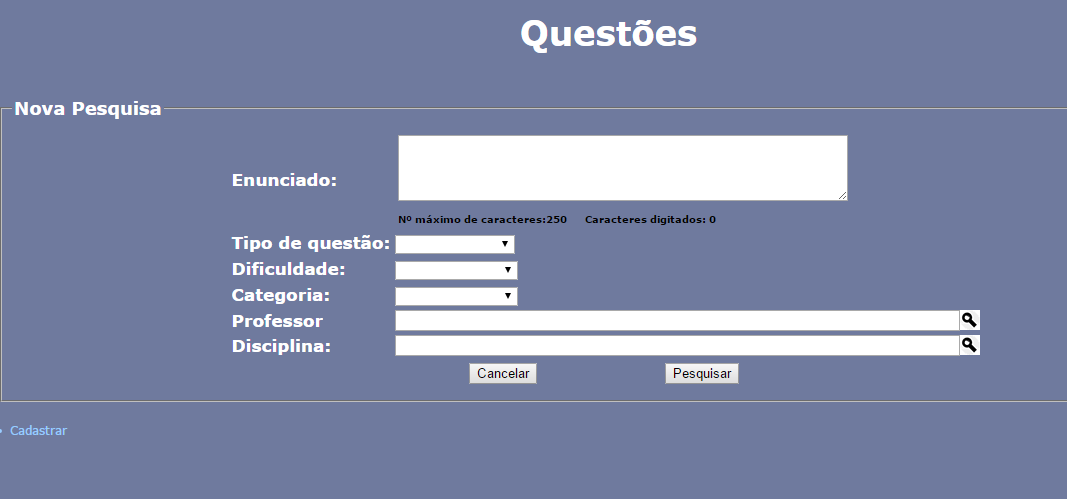
 , editar, clicando no ícone
, editar, clicando no ícone  , ou ver mais detalhes no ícone
, ou ver mais detalhes no ícone  .
.

 , será redirecionado para outra tela com os dados da questão, como abaixo. Nela, poderá alterar os campos que deseja, apenas os campos Tipo de Questão e Resposta Correta não podem ser alterados. Após as modificações, clique no botão "Visualizar" no canto inferior esquerdo da tela.
, será redirecionado para outra tela com os dados da questão, como abaixo. Nela, poderá alterar os campos que deseja, apenas os campos Tipo de Questão e Resposta Correta não podem ser alterados. Após as modificações, clique no botão "Visualizar" no canto inferior esquerdo da tela.